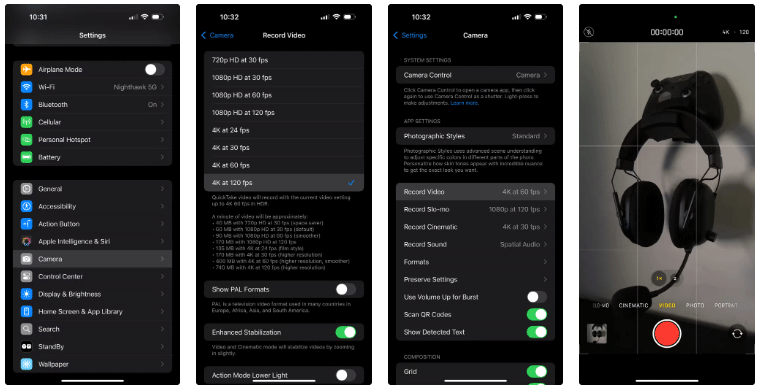คุณสมบัติที่โดดเด่นอย่างหนึ่งของ รุ่น iPhone 16 Proคือความสามารถในการถ่ายวิดีโอ 4K ที่ 120FPS อย่างไรก็ตาม พวกมันสามารถถ่ายภาพได้เพียง 60FPS เท่านั้นเมื่อแกะกล่อง บทความนี้จะแสดงวิธีการสลับไปใช้โหมดอัตราเฟรมที่สูงขึ้นด้านล่าง แต่โปรดจำไว้ว่ามีข้อควรระวังอยู่ด้วย
วิธีถ่ายภาพ 4K/120FPS บน iPhone 16 Pro
การเริ่มต้นใช้งานการบันทึก 120FPS ในแอปกล้องของ Apple เป็นเรื่องง่ายมาก ในขณะที่คุณสามารถแตะสลับอัตราเฟรมที่มุมขวาบนของแอปกล้องเพื่อสลับไปที่ 120FPS อย่างรวดเร็ว แอปจะกลับเป็น 60FPS ทุกครั้งที่คุณเปิดใช้งานใหม่
ดังนั้น หากคุณต้องการตรวจสอบให้แน่ใจว่าแอปกล้องตั้งค่าเริ่มต้นเป็นโหมด 120FPS เสมอ ให้ทำตามขั้นตอนเหล่านี้:
- เปิด แอปการตั้งค่าบน iPhone ของคุณ
- เลื่อนลงมาแล้วแตะกล้อง
- แตะบันทึกวิดีโอและเลือก4K ที่ 120fps
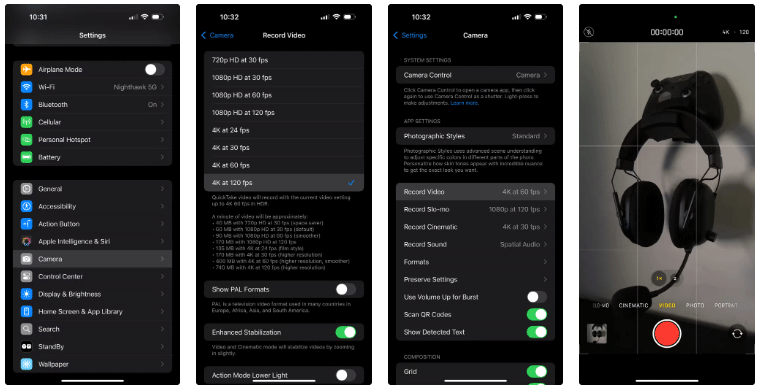
แอป Apple Camera แสดงตัวอย่างในโหมดวิดีโอ
ในทำนองเดียวกัน คุณสามารถแตะที่ การตั้งค่า บันทึกสโลว์โมชั่นในเมนูการตั้งค่ากล้อง และเลือก ตัวเลือก 4k ที่ 120fpsเนื่องจากตั้งค่าไว้ที่1080p ที่ 120fpsตามค่าเริ่มต้น
จากนี้ไป ทุกครั้งที่คุณเปิดแอปกล้องและสลับไปที่โหมดวิดีโอ คุณจะเห็น 4K 120 ที่มุมบนขวาของหน้าจอ
คำเตือน : การถ่ายภาพในระดับ 4K/120FPS จะใช้พื้นที่เก็บข้อมูลใน iPhone ของคุณอย่างรวดเร็ว ควรใช้โหมดนี้เฉพาะเมื่อจำเป็น โดยเฉพาะอย่างยิ่งหากคุณมีเวอร์ชัน 128GB หรือ 256GB
มีเพียงกล้องหลักเท่านั้นที่รองรับ 4K/120FPS
ประเด็นสำคัญก็คือกล้องอัลตราไวด์ 48MP ที่ได้รับการอัพเกรดและกล้องเปอริสโคป 5x 12MP บน iPhone 16 Pro ยังคงจำกัดอยู่ที่ 4K/60FPS เฉพาะกล้องหลัก "Fusion" 48MP เท่านั้นที่รองรับ 4K/120FPS เนื่องจากความเร็วในการอ่านข้อมูลเซ็นเซอร์ที่เร็วขึ้น อย่างไรก็ตาม คุณยังสามารถใช้การซูมดิจิทัล 2 เท่าในแอปกล้องและถ่ายภาพด้วยอัตราเฟรมที่สูงขึ้นได้
ในทำนองเดียวกัน คุณไม่สามารถถ่ายภาพที่ 4K/120FPS ในโหมดภาพยนตร์ได้ โหมดนี้ยังจำกัดอยู่ที่ 60FPS เหมือนเดิม คุณจะถูกจำกัดไว้ที่ 60FPS เมื่อใช้ QuickTake เพื่อบันทึกวิดีโอโดยไม่ต้องออกจากโหมดรูปภาพในแอปกล้อง
แม้จะมีข้อบกพร่องเล็กๆ น้อยๆ เหล่านี้ แต่โหมด 4K/120FPS ใหม่บน iPhone 16 Pro ยังคงเป็นที่ชื่นชอบ เนื่องจากตอนนี้คุณสามารถเปลี่ยนฟุตเทจใดๆ ก็ได้ให้เป็นวิดีโอสโลว์โมชันโดยใช้ตัวแก้ไขในตัวในแอปรูปภาพ